چگونگی تغییر و اصلاح اطلاعات کاربران در سیستم مدیریت آموزشی مودل
گاهی پیش آمده که نیاز داشتید اطلاعات کاربران را اصلاح کنید و یا تغییر دهید. در این آموزش قصد داریم تا با قسمت لیست کاربران در مدیریت سایت و قسمتهای مختلف آن آشنا شویم. با ما همراه باشید.
لیست کاربران در مودل کجاست؟
برای رسیدن به لیست کاربران در مودل، از منوی مشکی رنگ سمت راست گزینهی “مدیریت سایت” را انتخاب کرده تا به آن صفحه هدایت شوید. در این قسمت سربرگ “کاربران” را انتخاب کرده و پس از آن گزینهی “لیست کاربران” را کلیک کنید. پس از آن شما به صفحهای هدایت میشوید که لیست کلیهی کاربران داخل سایت را میتوانید مشاهده کنید.
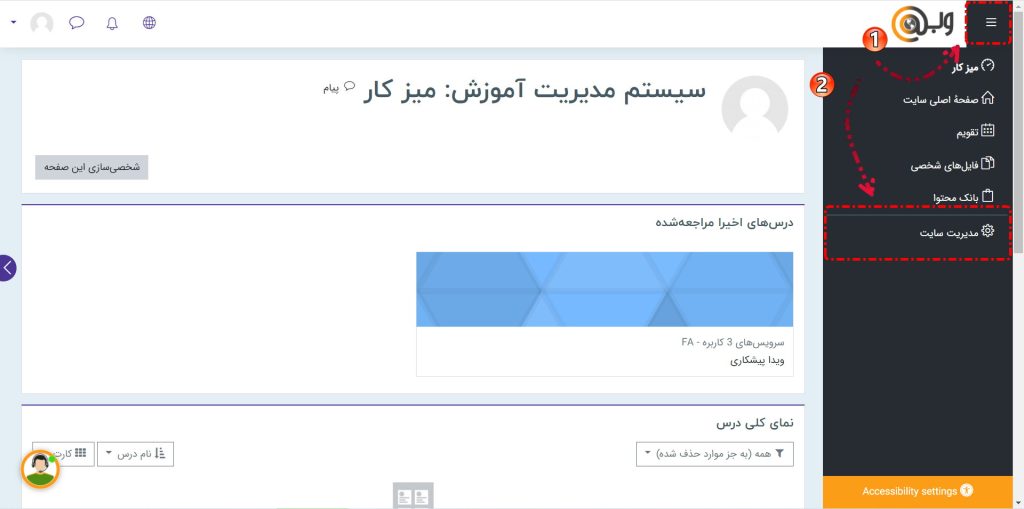
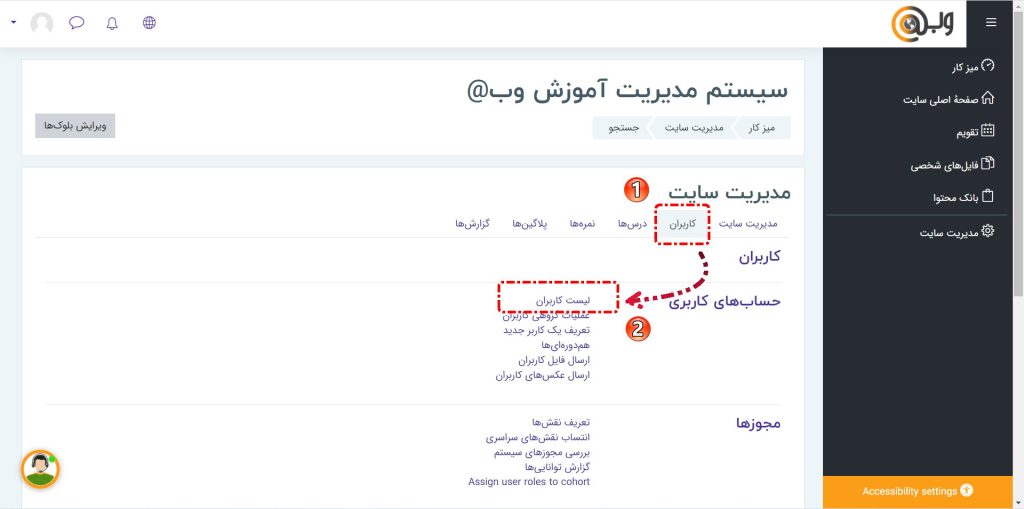
چگونه کاربر مورد نظر را پیدا کنیم؟
در این صفحه فیلترهایی برای شما قابل استفاده خواهد بود که بتوانید به طور سریع و مستقیم کاربر مورد نظر خود را جستجو و انتخاب کنید. این فیلترها شامل نام کاربری، نام کامل، نام و نام خانوادگی و آدرس پست الکترونیک میباشد. همچنین میتوانید با زدن بر روی گزینهی “نمایش بیشتر” در زیر آدرس پست الکترونیک، فیلدهای دیگری که کاربران در حین ثبتنام وارد کردند را داشته باشید. همینطور در قسمت “مشخصههای اضافه کاربران” میتوانید شماره موبایل و یا کد ملی را انتخاب و اعمال فیلتر کنید. کلیهی این فیلدها دارای چند شرط میباشند. بهطور مثال برای فیلد نام کاربری میتوانید انتخاب کنید که کاربرانی به شما نشان داده شود که شامل عبارت وارد شده در فیلد مربوط به آن بشود یا خیر، برابر باشد، شروع شود، خاتمه یابد و یا خالی باشد. پس از پر کردن فیلد مدنظر خود، روی دکمهی “اضافه شدن فیلتر” کلیک کنید. با انتخاب این گزینه کلیهی فیلترهایی که فیلد جلوی آنها مقدار داشته باشند بر روی لیست کاربران اعمال شده و فقط کاربرانی که این شروط را داشته باشند، برای شما نمایش داده می شوند.
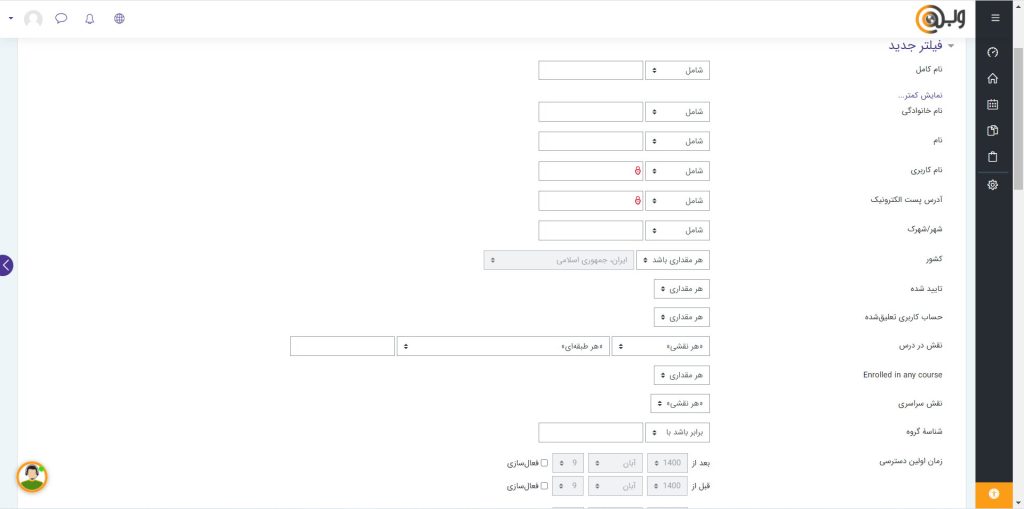
لیست کاربران چه فیلدهایی دارد؟
لیست کاربران شامل نام و نام خانوادگی، نام کاربری،آدرس ایمیل،تلفن، تلفن همراه، زمان آخرین دسترسی و قسمت مربوط به ویرایش میباشد. در این لیست میتوانید با انتخاب یکی از گزینههای جلوی هر ردیف لیست این کاربر را حذف، تعلیق و یا ویرایش کنید.
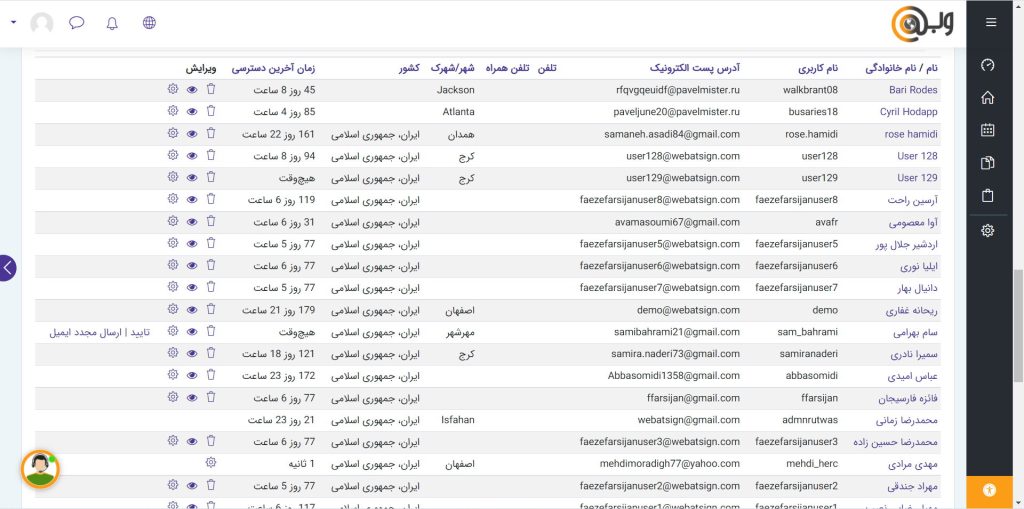
چگونه اطلاعات یک کاربر را ویرایش کنیم؟
با زدن بر روی گزینه با عکس چرخدنده که مربوط به ویرایش میباشد، شما به صفحهی ویرایش آن کاربر هدایت میشوید. در همان ابتدا روی گزینهی “بازشدن همه” میزنیم تا کلیهی تنظیمات این صفحه برای شما نمایش داده شود. در این قسمت شما میتوانید نام کاربری کاربر را عوض کنید، رمزعبور جدیدی برای آن کاربر انتخاب کنید. همچنین میتوانید با فعال کردن گزینهی “اجبار به تغییر رمزورود” کاربر را ملزم به تغییر رمزورود پس از اولین ورود با رمز وارد شده توسط شما کنید. همینطور میتوانید نام و نام خانوادگی، آدرس ایمیل و تنظیمات مربوط به آن و به طور کلی، اطلاعات عمومی آن کاربر را اصلاح کنید و یا تغییر دهید. در ادامه میتوانید برای کاربر عکسی در نظر گرفته و در قسمت مشخص شده، فایل عکس مورد نظر خود را بارگزاری کنید. در قسمت علایق میتوانید برچسبی را برای این کاربر انتخاب کنید. قسمت اختیاری نیز همانطور که از اسم آن مشخص است مربوط به مشخصات اختیاری کاربر مانند تلفن، تلفن همراه و آدرس میباشد. قسمت آخر که با متن تایید هویت مشخص شده از فیلدهای اجباری بوده که برای ثبت تغییراتی که شما بر روی این کاربر اعمال کردهاید نیاز میباشد که حتماً دارای مقدار باشد. این قسمت شامل کد ملی و شماره موبایل میباشد. پس از تنظیم کلیه فیلدها بر روی دکمهی “بهروزرسانی مشخصات فردی” کلیک کرده تا اصلاحات و تغییرات شما بر روی حساب کاربری مورد نظر اعمال شود.
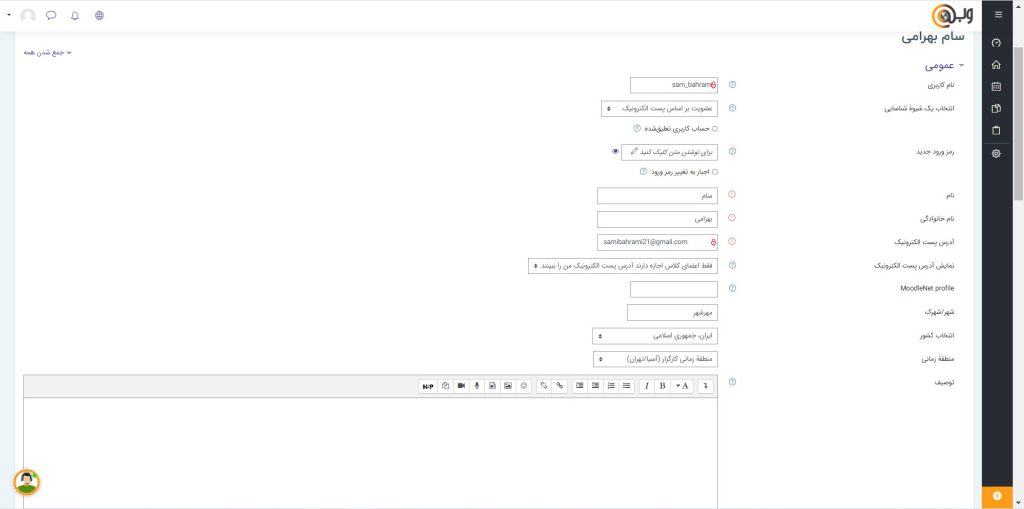
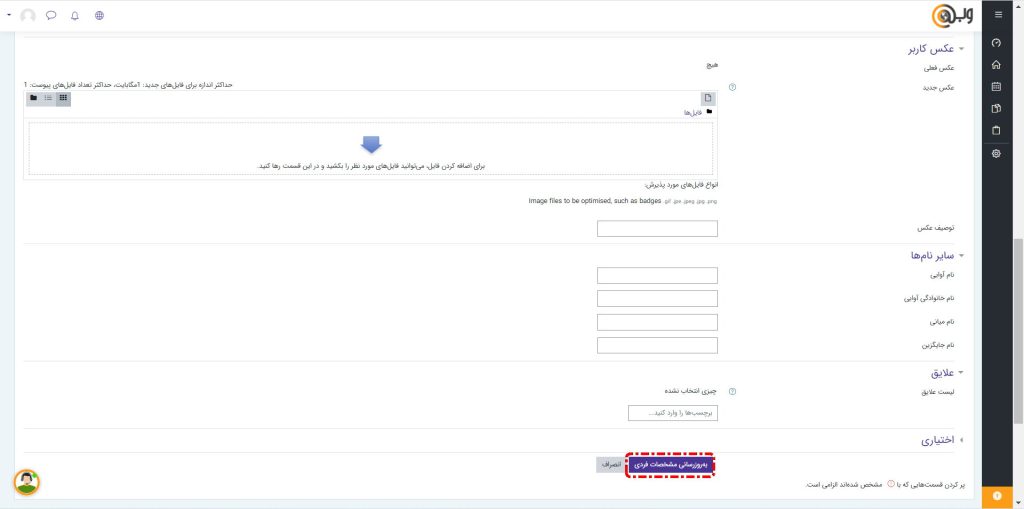

0 Comments